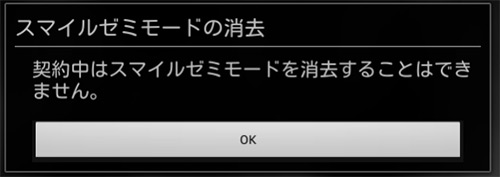退会後Androidタブレットとして使うには
退会完了後、ポータルのバージョンによりタブレットの設定の⽅法が異なります。
バージョンをご確認のうえ、操作をお願いします。
- 設定は、退会月の翌月以降に、保護者様でも・お子さまでも設定できます。
- 「ポータル」(タブレット内のシステムの1つ)のバージョンによって設定の手順が異なります。調べ方は、以下メニューをご確認ください。
Androidタブレットにする設定手順
ポータルのバージョンにより、タブレットの設定の手順が異なります。
バージョンの調べ⽅に関してはこちらをご確認ください。
- ※タブレットの設定は、退会した月の翌月以降に行えます。
- ※タブレットの設定は、保護者・お子さまのいずれでも実行することができます。
「ポータル」のversionが7.0.0以上の場合
ポータルのversionが7.0.0以上の場合、退会後は準備中の画⾯から⾃動で設定画⾯に移動します。
(1) 「Androidモード」切り替えを選択する
設定で「タブレットの設定」を選択した状態で「Androidモード切り替え」を選択します。
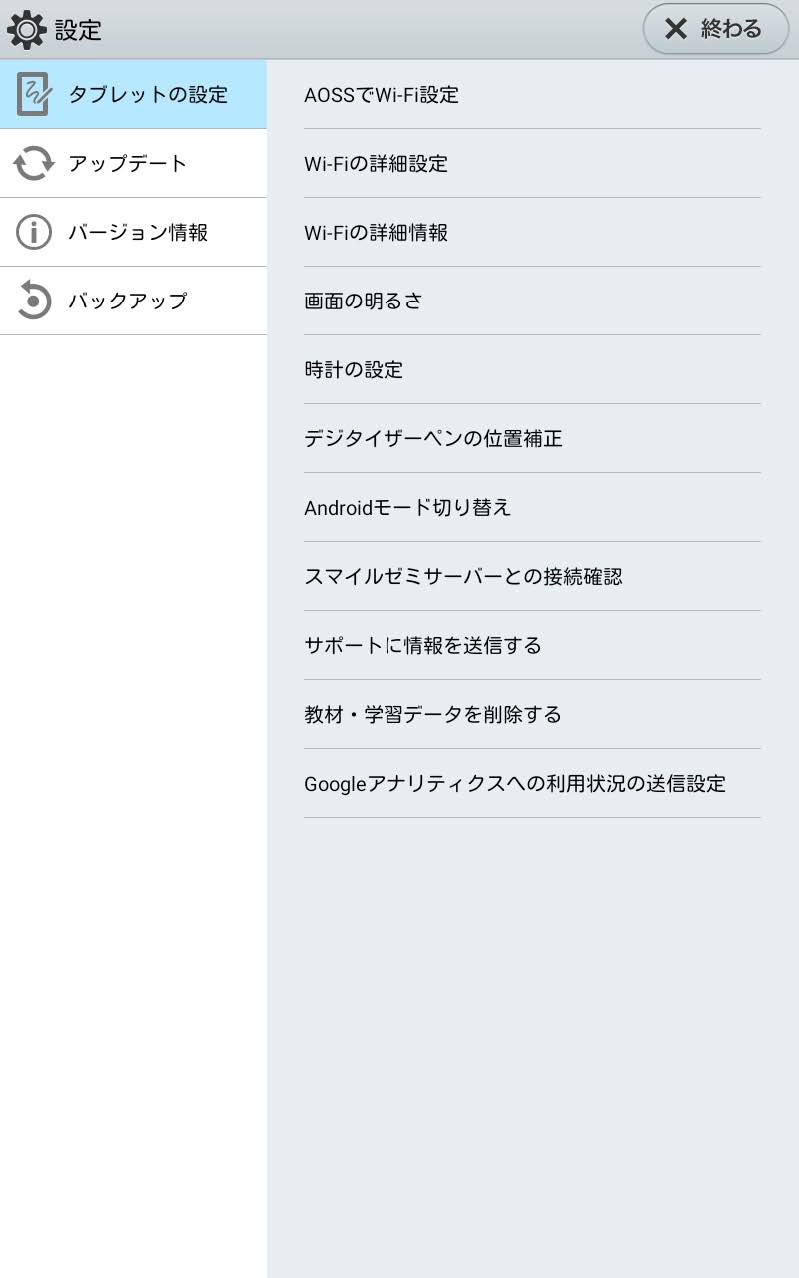
(2)確認のダイアログで「はい」を選択する
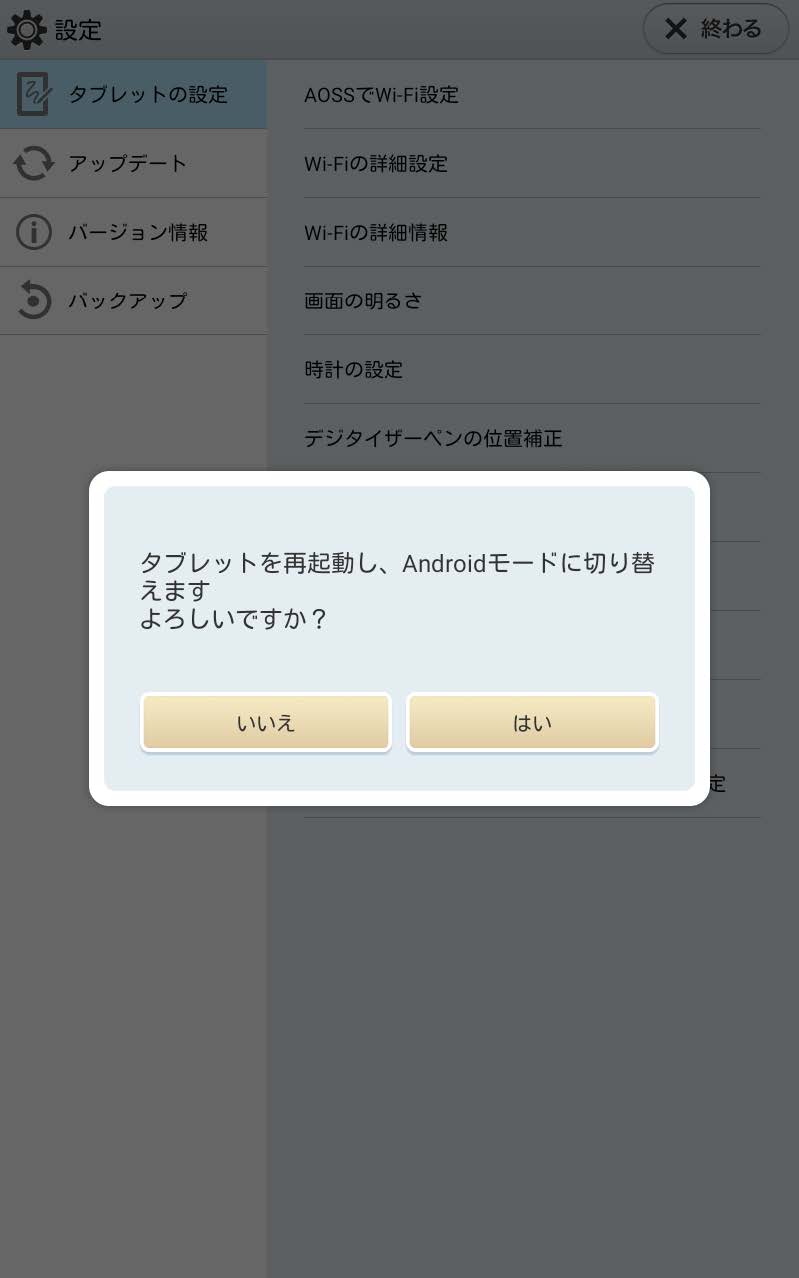
以降は「ポータル」のversionが7.0.0未満の場合と同じ手順になります。
こちらから引き続きご確認ください。
「ポータル」のversionが7.0.0未満の場合
(1)「Myポータル」から、Androidモードに切り替えます。
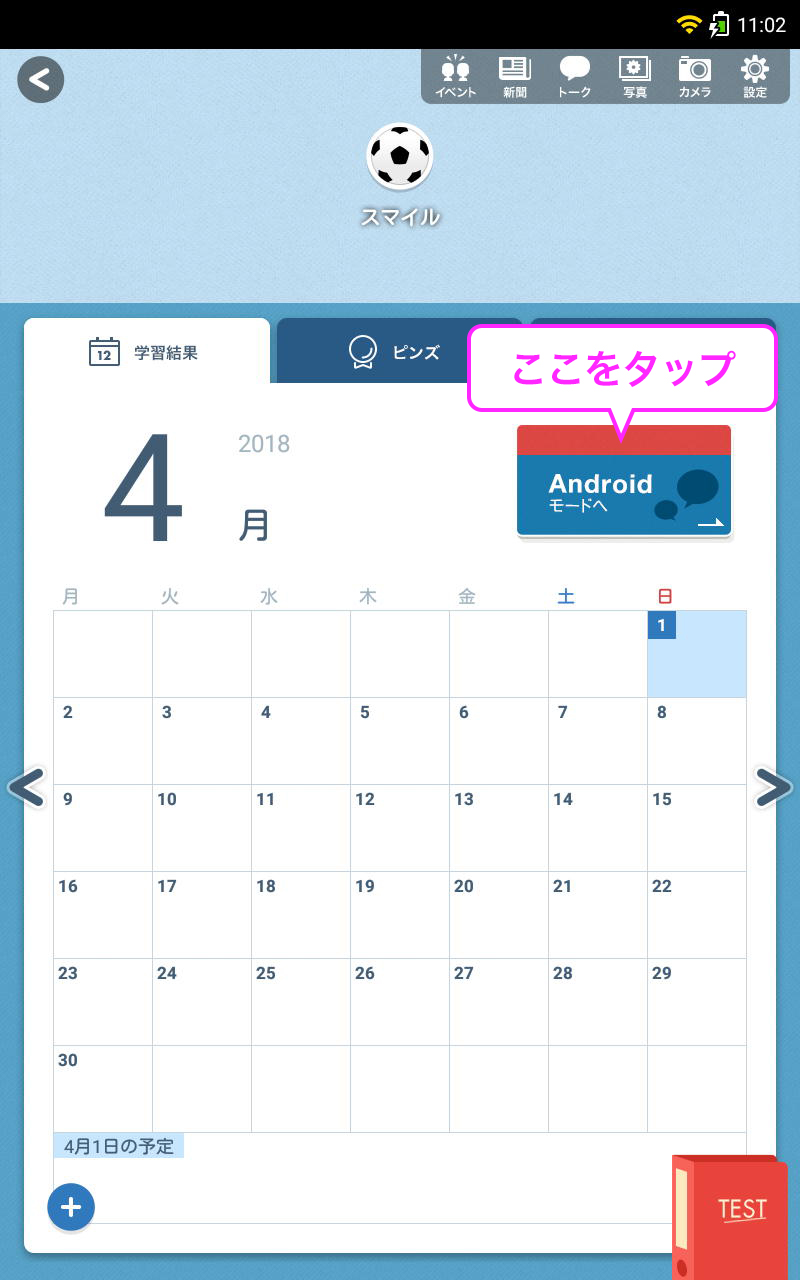
(2)Wi-Fiを有効にし、タイムキーパーが「退会済みモード」で動作していることを確認します。
スマイルゼミサーバーに通信すると、以下のように「 . . .」の表示になります。
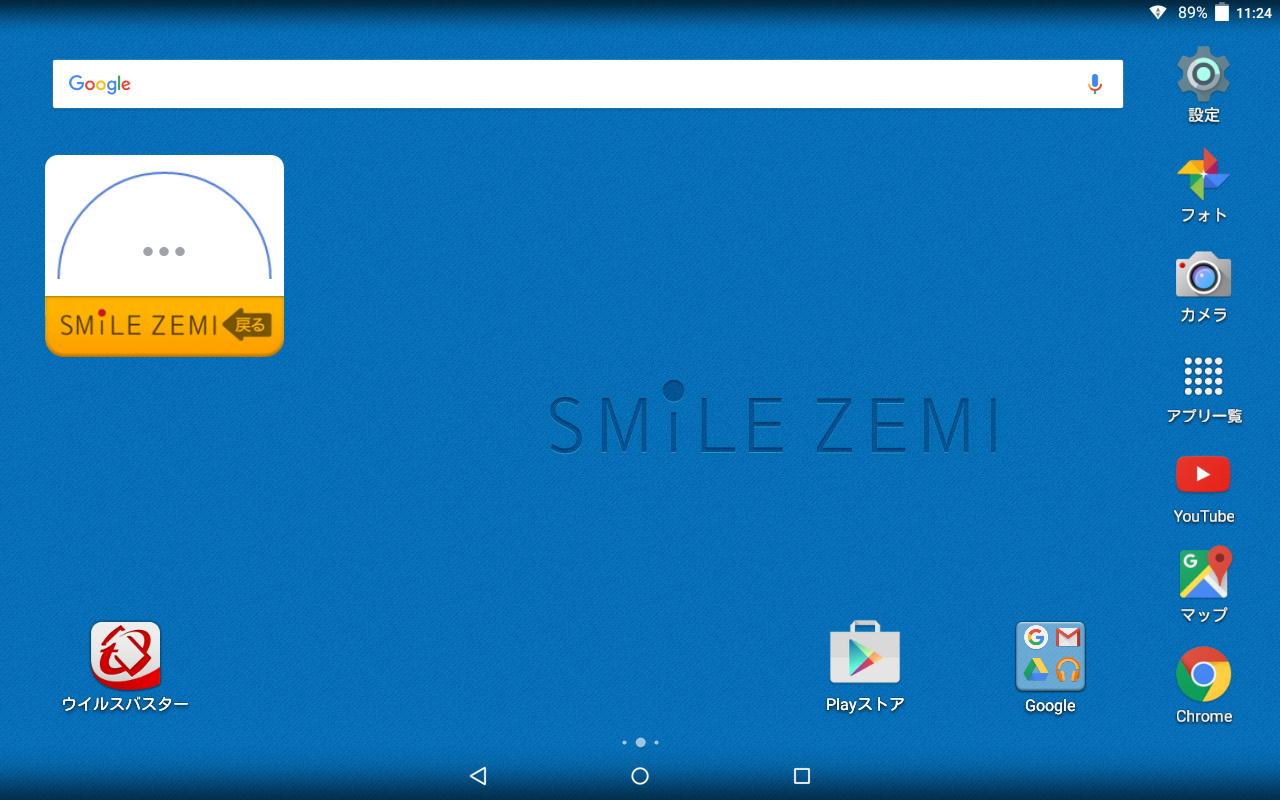
(3)アプリの一覧から[スマイルゼミモードの消去]をタップします。
スマイルタブレットJH2/3においては、スマイルゼミモードの消去とともに、Androidモードも設定されます。必要に応じて、あらかじめデータなどをバックアップしてください。
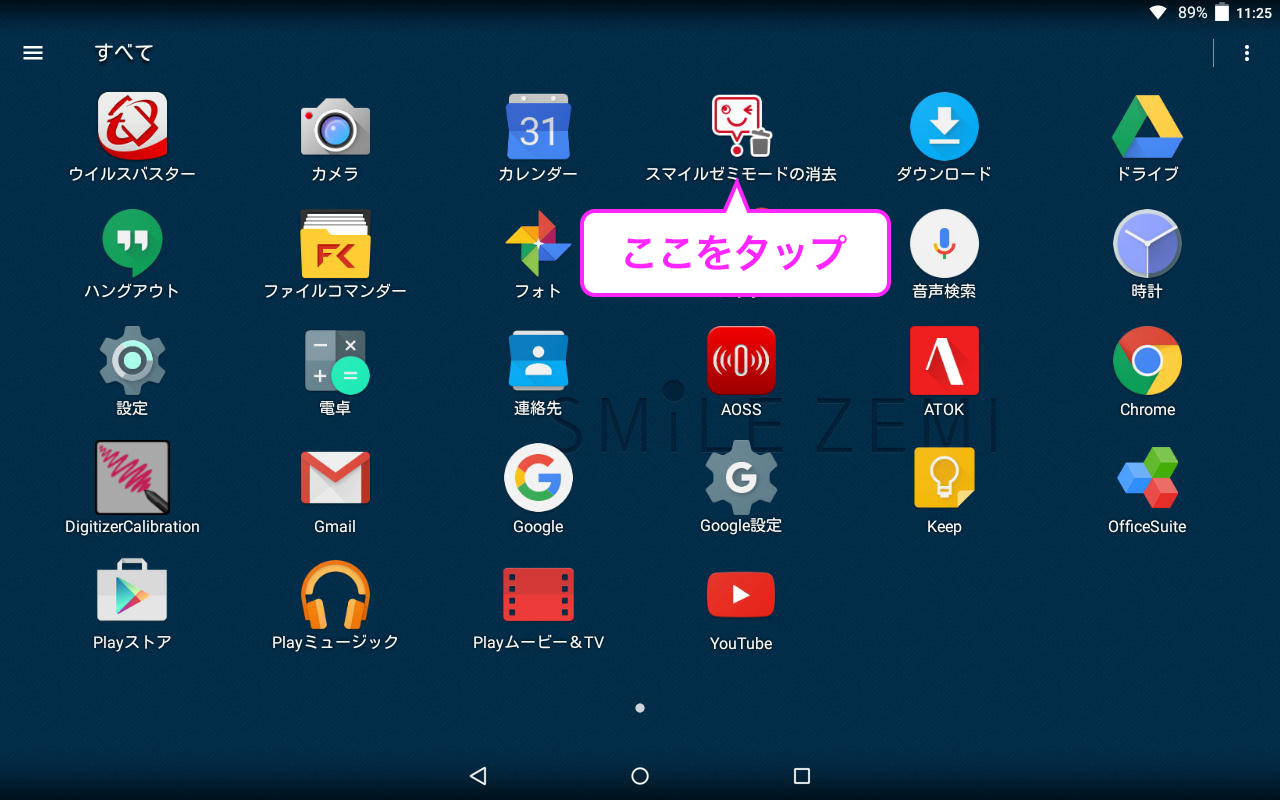
(4)「スマイルゼミモードを消去できます。消去しますか?」という確認ダイアログが表示されるので、「はい」をタップします。
(5)続いて、次の確認ダイアログが表示されるので、「はい」をタップします。
スマイルタブレットJH
「スマイルゼミモードのすべてのデータが消去されます。本当に消去しますか?」
スマイルタブレットJH2/3
「スマイルゼミモードならびにAndroidモードのすべてのデータが消去されます。本当に消去しますか?」
(6)タブレットが自動的に再起動し、スマイルゼミモードが消去されます。これ以降はAndroidモードのみ利用可能となります。
参考:空き容量を増やす方法※スマイルタブレットJHのみ
スマイルゼミモードの消去だけでは、ストレージの容量は増加しません。ストレージの容量を増やすには、「タブレットをリセット」する必要があります。
注意:リセットを行った場合、Androidモードにインストールしたデータはすべて消去されます。必要に応じて、あらかじめアプリやデータをSDカードなどにバックアップしてください。
リセット方法
ポータルのバージョンの調べ⽅
(1) 「タブレットの設定」を選択
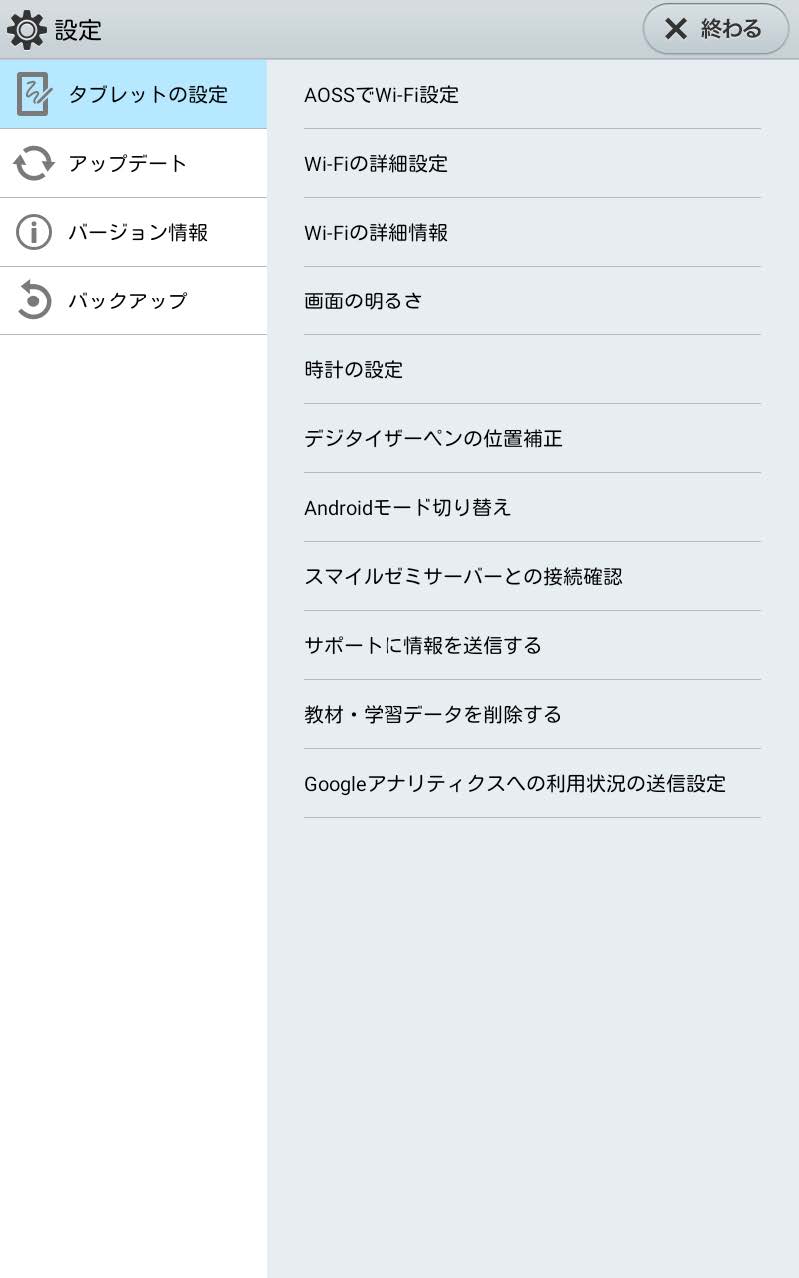
(2) 「バージョン情報」を選択
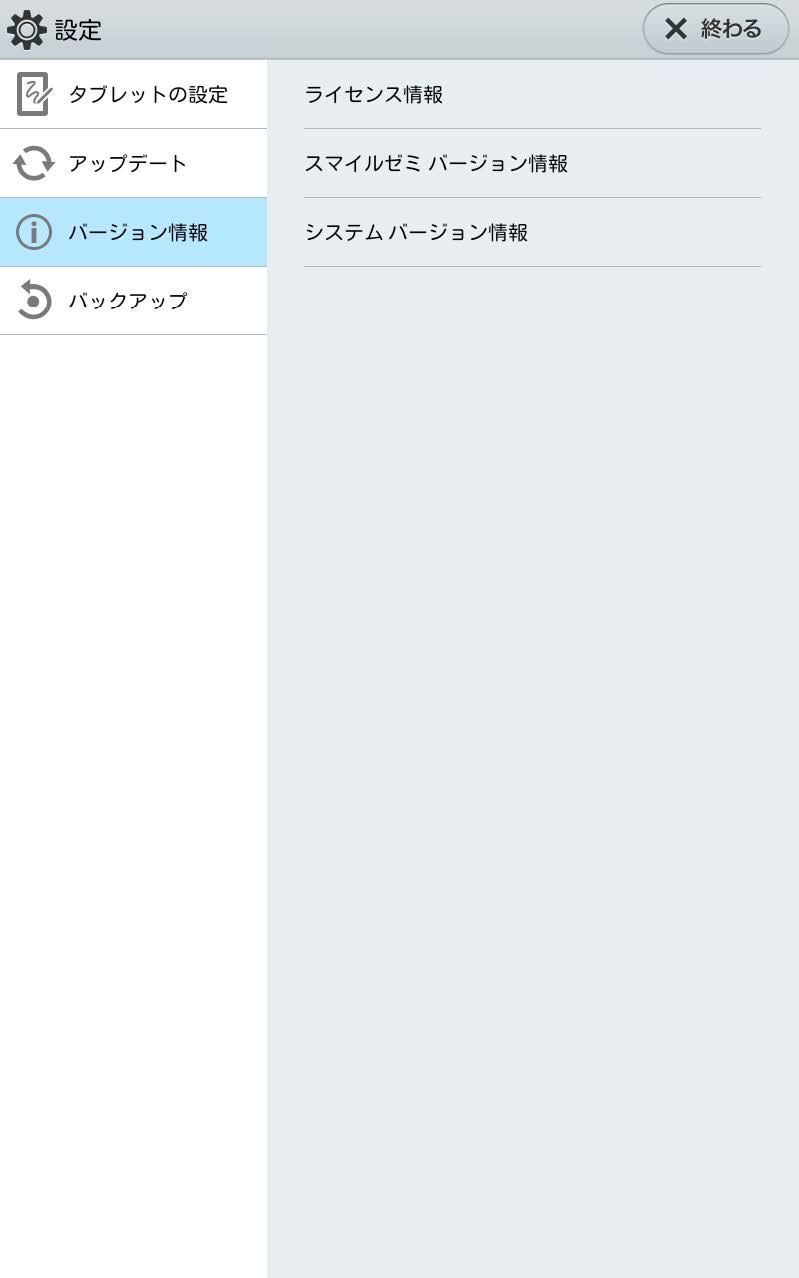
(3) 「スマイルゼミ バージョン情報」を選択
「バージョン情報」を選択した状態で、画⾯右側の「スマイルゼミ バージョン情報」を選択すると、下記画像のようなダイアログが表⽰されます。
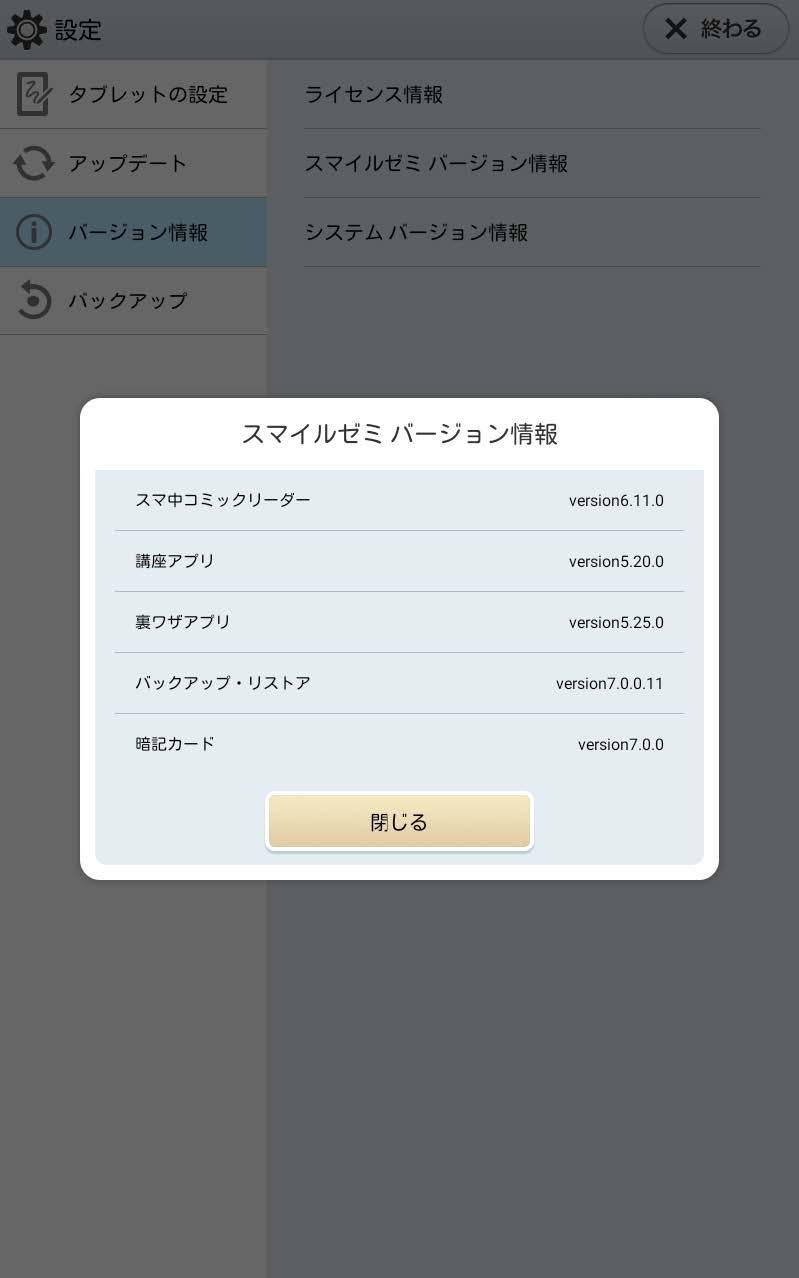
(4) 「ポータル」のversionを⾒る
(3)で表⽰されたダイアログ内を下側にスクロールし、「ポータル」のversionを確認します。
下記画像の場合versionは7.0.0となります。
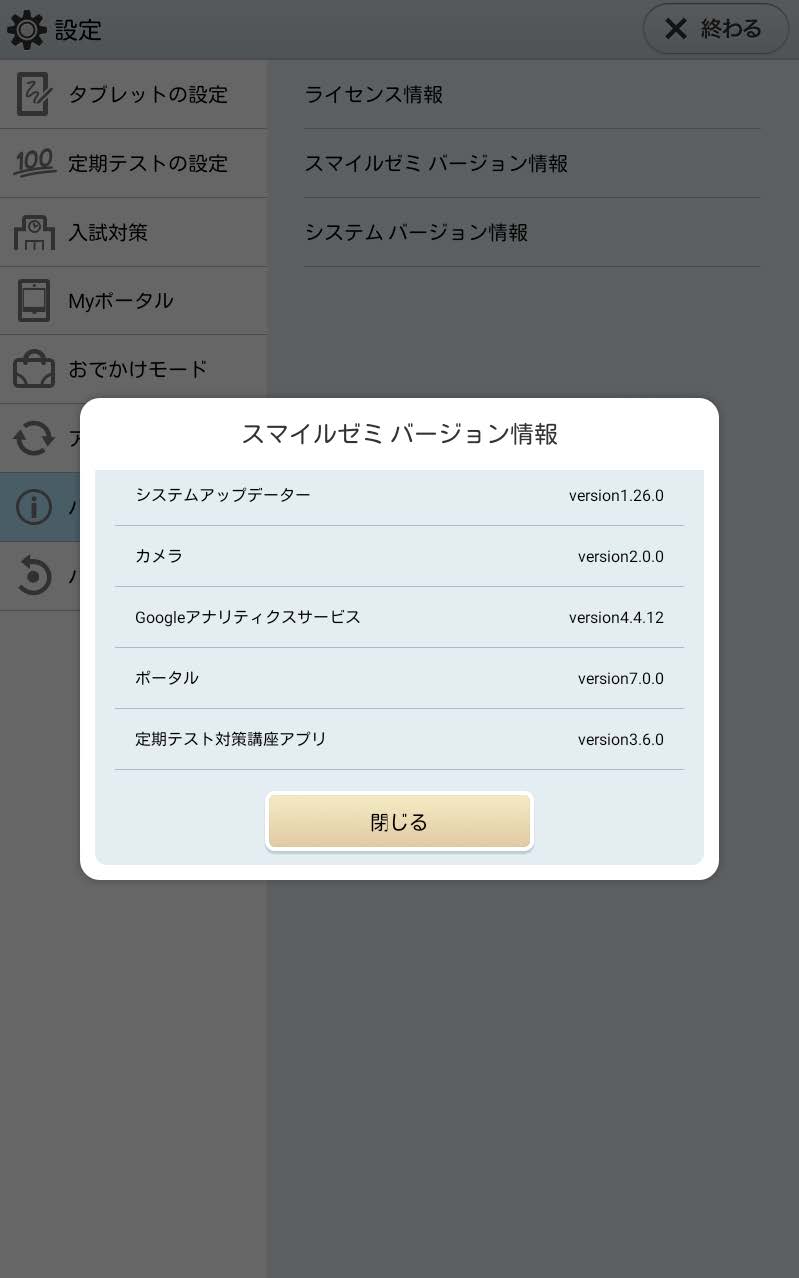
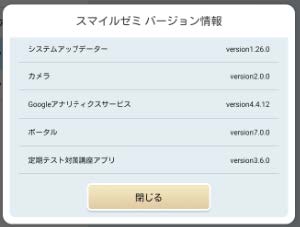
補足
タブレットを初期化すると、「タイムキーパー」「スマイルゼミの消去アプリ」も見えなくなります。
- ※消去後、スマイルゼミモードに切り替えたり、消去を再実行することはできません。
契約中はスマイルゼミの消去は実行することはできません。
- ※消去アプリを起動しても、「契約中はスマイルゼミモードを消去することはできません。」とダイアログが表示されます。